详细教您win10图标变白怎么办
分类:win10教程 发布时间:2019-05-06 18:36:04
不少的朋友在使用win10操作系统的时候有遇到过win10系统桌面图标变白这样的情况,其实这个问题基本是因为缓存导致的,只要清理相关的缓存就可以解决图标变白这个问题。
最近小编收到了很多关于win10系统图标方面的求助信息,其中询问比较多的是win10图标变白这个问题,其实这个问题是很常见的问题,下面小编就来说说具体解决方法。
win10图标变白怎么办
1.首先将图标缓存文件取消隐藏,任意打开一个文件夹,点击“查看”菜单,接着勾选“隐藏的项目”。

win10图标变白系统软件图解1
2.回到桌面,按键盘上的win+r键打开运行窗口,然后 %localappdata%并回车。

win10系统软件图解2
3.在打开的文件夹中找到 Iconcache.db,然后鼠标右键选择该文件将其删除。

win10系统软件图解3
4.然后回到桌面,鼠标右键任务栏,选择“任务管理器”打开。
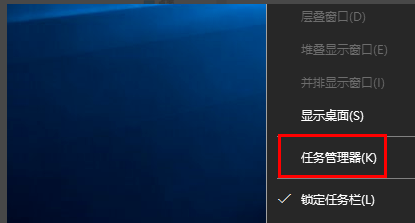
win10图标系统软件图解4
5.在任务管理器中找到“Windows资源管理器”,鼠标右键选择“重新启动”即可。

win10图标变白系统软件图解5






 立即下载
立即下载







 魔法猪一健重装系统win10
魔法猪一健重装系统win10
 装机吧重装系统win10
装机吧重装系统win10
 系统之家一键重装
系统之家一键重装
 小白重装win10
小白重装win10
 杜特门窗管家 v1.2.31 官方版 - 专业的门窗管理工具,提升您的家居安全
杜特门窗管家 v1.2.31 官方版 - 专业的门窗管理工具,提升您的家居安全 免费下载DreamPlan(房屋设计软件) v6.80,打造梦想家园
免费下载DreamPlan(房屋设计软件) v6.80,打造梦想家园 全新升级!门窗天使 v2021官方版,保护您的家居安全
全新升级!门窗天使 v2021官方版,保护您的家居安全 创想3D家居设计 v2.0.0全新升级版,打造您的梦想家居
创想3D家居设计 v2.0.0全新升级版,打造您的梦想家居 全新升级!三维家3D云设计软件v2.2.0,打造您的梦想家园!
全新升级!三维家3D云设计软件v2.2.0,打造您的梦想家园! 全新升级!Sweet Home 3D官方版v7.0.2,打造梦想家园的室内装潢设计软件
全新升级!Sweet Home 3D官方版v7.0.2,打造梦想家园的室内装潢设计软件 优化后的标题
优化后的标题 最新版躺平设
最新版躺平设 每平每屋设计
每平每屋设计 [pCon planne
[pCon planne Ehome室内设
Ehome室内设 家居设计软件
家居设计软件 微信公众号
微信公众号

 抖音号
抖音号

 联系我们
联系我们
 常见问题
常见问题



